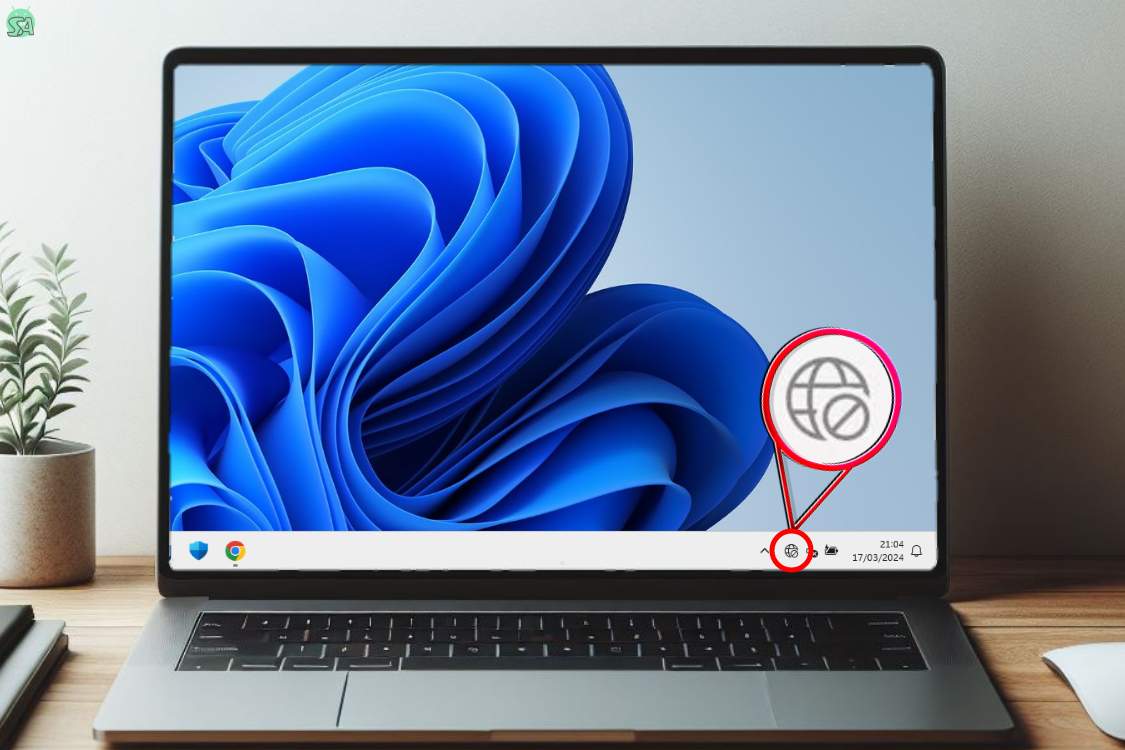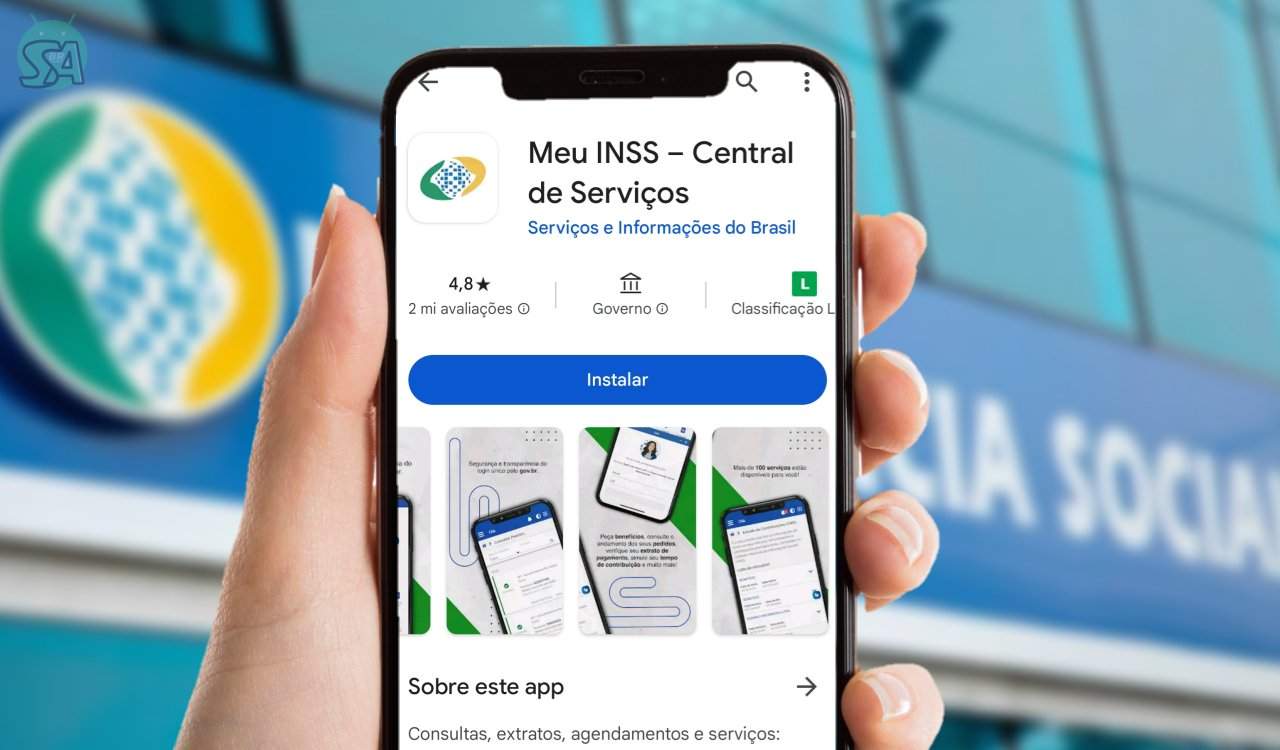Quem nunca enfrentou aquele problema de Wi-Fi no notebook frustrante que decide nos deixar na mão, não é mesmo?
É uma situação comum e que pode gerar bastante estresse, mas fique tranquilo! Hoje estou aqui para compartilhar com vocês um guia simples e prático para resolver de uma vez por todas os problemas de conexão Wi-Fi em seu notebook.
Então, se você está cansado de lidar com essas interrupções irritantes, continue lendo para descobrir como solucionar esse inconveniente de forma rápida e eficaz. Vamos lá!
- VEJA TAMBÉM:
- Como conectar no Wi-Fi pelo QR code Andoid
Solucionar problemas de Wi-Fi no notebook
Problemas de Wi-Fi no notebook como resolver passo a passo:
1. Verifique se não há um interruptor físico no seu notebook, geralmente localizado nas laterais. Se encontrar, certifique-se de que está ligado.
2. Caso não encontre um interruptor físico, verifique se há uma tecla de atalho no teclado do notebook, geralmente identificada com um ícone de Wi-Fi. Pressione essa tecla junto com a tecla “fn” e veja se o Wi-Fi volta a funcionar.
3. Verifique se a conexão de rede Wi-Fi não está desativada nas configurações do seu notebook. No Windows 10, vá em Configurações > Rede e Internet > Alterar opções de adaptador. No Windows 11, vá em Configurações > Rede e Internet > Configurações avançadas de rede.
4. Verifique o driver da rede Wi-Fi no Gerenciador de Dispositivos. Certifique-se de que não está desabilitado ou com problemas. Se estiver, habilite-o novamente.
5. Verifique se há atualizações disponíveis para o driver da rede Wi-Fi. No Gerenciador de Dispositivos, clique com o botão direito no adaptador de rede, vá em Propriedades > Driver > Atualizar driver.
6. Se nenhum dos passos anteriores resolver o problema, você pode redefinir todas as configurações de rede do seu notebook para as configurações de fábrica. No Windows 10, vá em Configurações > Rede e Internet > Restaurar configurações de rede. No Windows 11, vá em Configurações > Rede e Internet > Configurações avançadas de rede.
Espero que essas dicas tenham te ajudado a resolver o problemas de Wi-Fi no notebook! Se tiver mais alguma dúvida, deixe nos comentários. E não se esqueça de compartilhar essas dicas com seus amigos! Até a próxima!